Comment vider efficacement le cache WordPress ?
Publié: 2018-06-27
Dernière mise à jour - 8 juillet 2021
Si vous lisez cet article avec curiosité, vous avez peut-être déjà rencontré le terme 'Cache' ou 'Caching'. Vous avez peut-être entendu parler de l'utilisation du cache pour accélérer le site Web. Et les cas où vous devez vider votre cache lorsque votre site Web ne répond pas correctement.
Dans cet article, je vais aborder les questions suivantes. C'est quoi Cache ? Quels sont les types de Cache ? Les avantages et inconvénients, et comment vider le Cache sur un site WordPress ?
C'est quoi Cache ?
Une définition simple est que le cache est une version statique de vos pages Web qui sont stockées côté client ou côté serveur. Cette version statique aide à rendre le contenu Web plus rapidement et à le présenter à vos visiteurs en un rien de temps.
Comment fonctionne le cache dans WordPress ?
Lorsqu'un utilisateur demande une page Web WordPress (en termes simples, accède à un site Web WordPress), le PHP compile le code en arrière-plan et stocke/récupère les données de la base de données à l'aide de requêtes MySQL. Les données sont ensuite récupérées du serveur sous forme de HTML et sont présentées à l'utilisateur.
Cette boucle peut être écourtée si la donnée précédemment générée est un contenu général qui sera très souvent demandé par l'utilisateur ou par plusieurs utilisateurs. Le cache aide à stocker ces données dans le navigateur du client ou côté serveur, selon l'endroit où la mise en cache est effectuée.
Par conséquent, la mise en cache peut également être définie comme la réutilisation du contenu généré précédemment pour accélérer les futures demandes de pages Web .
Quels sont les types de cache ?
Fondamentalement, il existe trois types de cache par rapport à WordPress :
- Cache côté client
- Cache côté serveur
- Cache des plugins WordPress
1. Cache côté client
Aussi connu sous le nom de Browser Cache, ce sont des fragments de données stockés dans le navigateur Web de l'utilisateur. Lorsqu'un utilisateur demande une page Web, les informations sont extraites du serveur et présentées à l'utilisateur.
Une copie de ces données est stockée dans le navigateur Web de l'utilisateur sous forme de cache. Lorsque l'utilisateur demande les mêmes informations à l'avenir, les informations stockées dans le cache sont présentées à l'utilisateur.
Avec ce type de mise en cache, le nombre de requêtes par page sera réduit, d'où un gain de temps considérable pour accéder à la page plusieurs fois.
Mais que se passe-t-il s'il y a une mise à jour du contenu ?
Lorsque le contenu est mis à jour, l'utilisateur peut ne pas voir le changement immédiatement. En effet, le cache contient toujours les anciennes données et doit demander au serveur le contenu mis à jour. Le processus de mise à jour du cache s'appelle purger le cache. Les anciens fichiers de cache sont supprimés et le nouveau cache est généré avec le contenu mis à jour. Dans WordPress, le cache sera purgé lorsqu'un nouvel article est publié, un ancien article est mis à jour, un commentaire est publié, etc.
Lorsque l'utilisateur fait une demande de page Web, le navigateur recherche la mise à jour sous la forme d'un "code de réponse 304". S'il n'y a pas de mise à jour, la réponse sera négative (non). Au lieu de cela, le "code de réponse 200" est conçu pour utiliser le contenu mis en cache.
2. Cache côté serveur
Contrairement à la mise en cache côté client, la mise en cache côté serveur implique plusieurs mécanismes.
a) Mise en cache de la page complète : côté serveur, les pages HTML sont divisées ou fragmentées en petites unités sous la forme d'en-têtes, de contenu de corps, de pied de page, etc. Lorsque la demande de page est faite, WordPress combine simplement tous les fragments et les présente à l'utilisateur. Cela pourrait être très utile pour les sites WordPress qui exécutent des magasins WooCommerce, car l'utilisateur peut accéder à votre site à partir d'une page de produit particulière répertoriée dans les résultats de la recherche.
b) Recompilation du code PHP : lorsque le code compilé PHP est mis en cache, le serveur économise du temps et des ressources pour recompiler le même code pour les requêtes ultérieures effectuées par d'autres utilisateurs.
c) Résultats de la requête de la base de données MySQL : Chaque fois que le code PHP s'exécute, les données doivent être stockées ou extraites de la base de données, en fonction de la requête MySQL. Avec le mécanisme de mise en cache, les résultats de la requête exécutée peuvent être mis en cache et peuvent être récupérés lorsque la demande est faite.
d) Mise en cache d'objets : WordPress, par défaut, possède une API de mise en cache d'objets qui est utilisée pour mettre en cache certains objets programmatiques. Le cache d'objets ne dure que pour la demande en cours.
Le mécanisme de mise en cache côté serveur est utile dans les sites à fort trafic Web, où plusieurs utilisateurs demandent le même contenu.
Lorsque la page Web est demandée, le mécanisme de mise en cache du serveur combine tous les fragments HTML avec le résultat PHP précédemment compilé, le résultat de la requête MySQL précédemment exécutée et les objets associés. Il envoie ensuite la réponse à l'utilisateur dans le formulaire HTML sous la forme d'une seule page complète.
Certains des fournisseurs d'hébergement géré, comme WPEngine, ont leur propre mécanisme de mise en cache. Si vous êtes dans un service d'hébergement partagé, l'option de mise en cache est toujours disponible avec un avantage limité.
De plus, différents services d'hébergement ont leur propre façon d'activer le cache.
- Comment activer la mise en cache sur Turbo Web Hosting ?
- SuperCacher pour le service d'hébergement Siteground.
- Installation du plugin Breeze pour la mise en cache WooCommerce.
3. Cache des plugins WordPress
Le référentiel de plugins WordPress contient des plugins pour chaque petite personnalisation de notre site, y compris la mise en cache. Au lieu du navigateur, les plugins de mise en cache génèrent des données de cache pour votre site Web WordPress.
Voici les 3 meilleurs plugins de mise en cache WordPress :
1) WP Super Cache
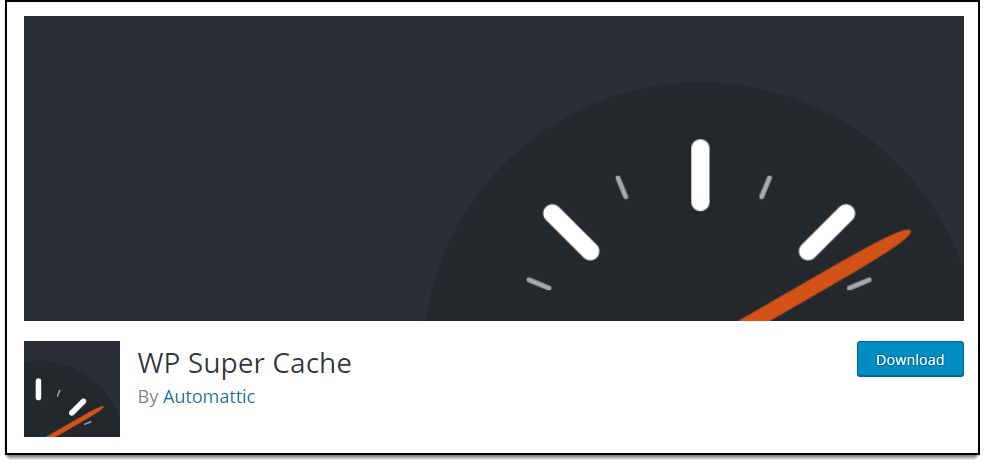
Ce plugin est développé par Automattic, les gens derrière WordPress. Le plugin propose de servir des fichiers HTML statiques à 99% des utilisateurs de votre site Web. Une chose qui a vraiment attiré mon attention est que vous pouvez choisir de ne pas mettre en cache certains utilisateurs connectés. En fonction du statut de connexion, un cache personnalisé peut être généré.
En plus de la mise en cache, le plugin offre une compression de page, un mécanisme de reconstruction de cache et une prise en charge CDN. Vous pouvez même précharger la publication, les catégories et les balises. Le plugin a plus de deux millions d'installations !
Le plugin sert le cache de trois manières :
- Expert – La méthode la plus rapide nécessite des connaissances techniques pour modifier le fichier .htaccess de votre site WordPress.
- Simple - La méthode recommandée qui ne nécessite pas de modification du fichier .htaccess et fournit plutôt des fichiers "supercachés" qui maintiennent des parties de votre page dynamiques en mode de mise en cache.
- Mise en cache WP-Cache - Option la plus flexible, mais plus lente que les deux autres méthodes. Cette méthode est essentiellement utilisée pour les utilisateurs connus (connectés). Ce mode est toujours activé et peut être désactivé si nécessaire.
Consultez la liste complète des fonctionnalités du plugin.
2) Cache total WP
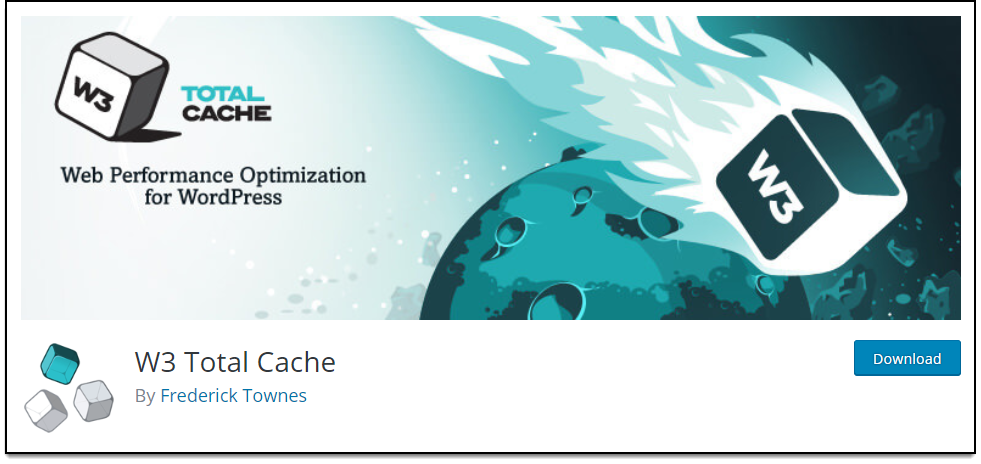
WP Total Cache se compose d'un certain nombre de fonctionnalités utiles résultant en plus d'un million d'installations ! Il peut mettre en cache les pages de résultats de recherche, les flux, les objets de base de données et de mémoire, les pages de site Web minifiées/compressées, les articles de blog, les scripts et les feuilles de style.
De plus, il offre également la prise en charge des pages mobiles accélérées (AMP), la prise en charge de Security Socket Layer (SSL) et l'intégration CDN pour n'en nommer que quelques-uns. Ce plugin peut être utilisé à la fois pour l'hébergement mutualisé ou le serveur dédié. Les développeurs affirment qu'il peut améliorer les performances globales de votre site de 10 fois et peut économiser jusqu'à 80 % de votre bande passante. Pourquoi ne pas essayer toi-même?
Découvrez le plug-in .
3) Cache le plus rapide de WP
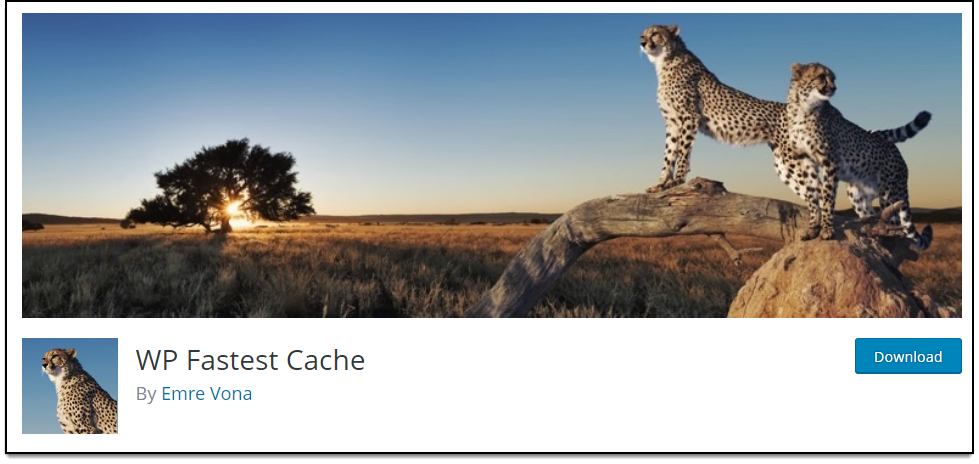
Le troisième sur notre liste est le plugin WP Fastest Cache. C'est l'un des plugins de mise en cache les plus simples et les plus efficaces. En plus de créer des pages HTML statiques, le plug-in offre des options de délai d'expiration du cache pour des pages spécifiques, la mise en cache de préchargement, l'exclusion de pages et d'utilisateurs pour la mise en cache, et l'utilisation de l'option de navigation, la prise en charge de plusieurs langues pour n'en nommer que quelques-unes.
Le plugin a des options simples pour activer/désactiver la mise en cache pour les appareils mobiles et les utilisateurs connectés. Vous pouvez également désactiver les emojis sur votre site.
Il compte plus de 600 000 installations et a été l'un des plugins de mise en cache à la croissance la plus rapide en raison de ses offres.
Consultez la liste complète des fonctionnalités du plugin .
Mention supplémentaire
Une mention spéciale au plugin Breeze de Cloudways . Le plugin combine performances, commodité et simplicité dans un package puissant. C'est l'un des plugins utiles pour votre configuration multi-site WordPress, WooCommerce ou WordPress, et a le potentiel de se développer plus rapidement.
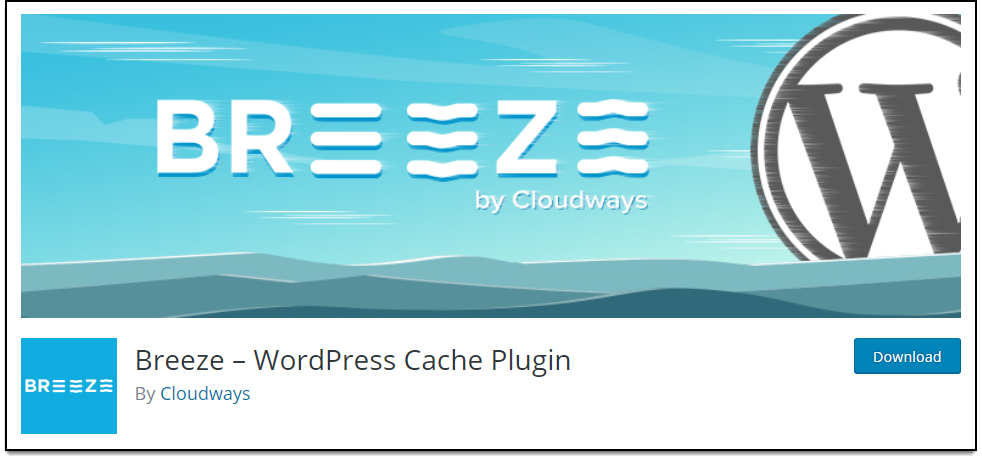
Découvrez le plugin maintenant .

Conseil rapide : si vous disposez d'un service d'hébergement Web plus rapide, vous n'aurez peut-être pas besoin d'un plug-in de mise en cache.
Autre technique de mise en cache
Minimisation des fichiers JavaScript et CSS : Si vous avez déjà rencontré des pages à chargement lent ou du contenu manquant sur des pages Web, sachez qu'un certain nombre de fichiers Javascript sont le véritable coupable. Au lieu d'utiliser un grand nombre de scripts et de feuilles de style, vous pouvez simplement réduire (compresser) plusieurs fichiers en un seul fichier. Cela permet de gagner beaucoup de temps lorsqu'un seul appel est effectué pour chaque feuille de style, image ou script, au lieu de chaque appel individuel.
Alors que la plupart des plugins WordPress offrent le processus de minification, vous pouvez également le faire sur le serveur ou le client.
Avantages de l'utilisation du cache
- Au cours de l'article, vous avez déjà remarqué qu'à chaque étape, le cache fait gagner beaucoup de temps. Ceci est très utile si vous êtes dans un hébergement Web mutualisé.
- La mise en cache aide à améliorer la réactivité du site Web, ce qui aide votre site à atteindre un meilleur classement de page dans les pages de résultats des moteurs de recherche (SERP).
- Moins de compilations et d'exécutions de requêtes signifie un temps de chargement plus rapide et une économie de mémoire du serveur.
- C'est l'un des éléments clés de l'optimisation de votre site WordPress.
- Étant donné que les pages de cache statiques sont plus petites que leurs pages dynamiques, cela économise la bande passante de l'utilisateur, bien que d'une fraction.
Inconvénients de l'utilisation du cache
- La capacité de la mémoire cache est très faible. Par conséquent, les données dépassant la capacité disponible ne peuvent pas être stockées.
- Trop de données de cache peuvent ralentir la réponse de la mémoire principale.
Comment vider efficacement le cache WordPress ?
Il existe trois façons de vider le cache de WordPress :
- Effacer le cache dans le navigateur
- Plugins de mise en cache WordPress
1. Effacer le cache dans le navigateur
Il s'agit d'une méthode très courante pour vider le cache. Tous les paramètres du navigateur contiennent une option rapide pour effacer les données du cache.
La démonstration suivante montre comment vider le cache dans différents navigateurs :
Pour Google Chrome :
- Ouvrez Google Chrome et cliquez sur le menu (icône à trois points verticaux) dans le coin supérieur droit du navigateur.
- Ensuite, cliquez sur Plus d'outils pour révéler d'autres paramètres et cliquez sur l'option Effacer les données de navigation… , comme indiqué dans la capture d'écran ci-dessous.
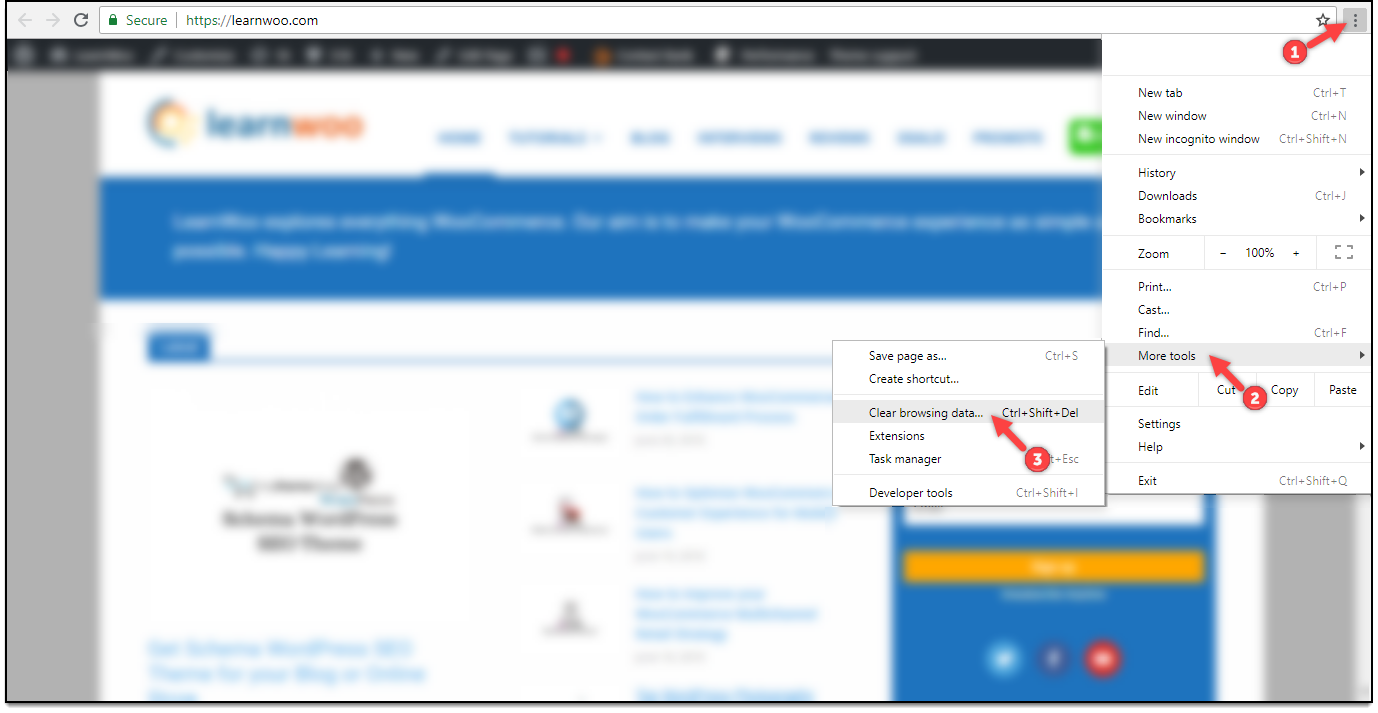
- Une fenêtre contextuelle apparaît dans laquelle vous pouvez vérifier les données à effacer. Par défaut, l'option Images et fichiers mis en cache est cochée. Enfin, cliquez sur le bouton EFFACER LES DONNÉES pour effacer les données du cache, comme indiqué dans la capture d'écran ci-dessous.
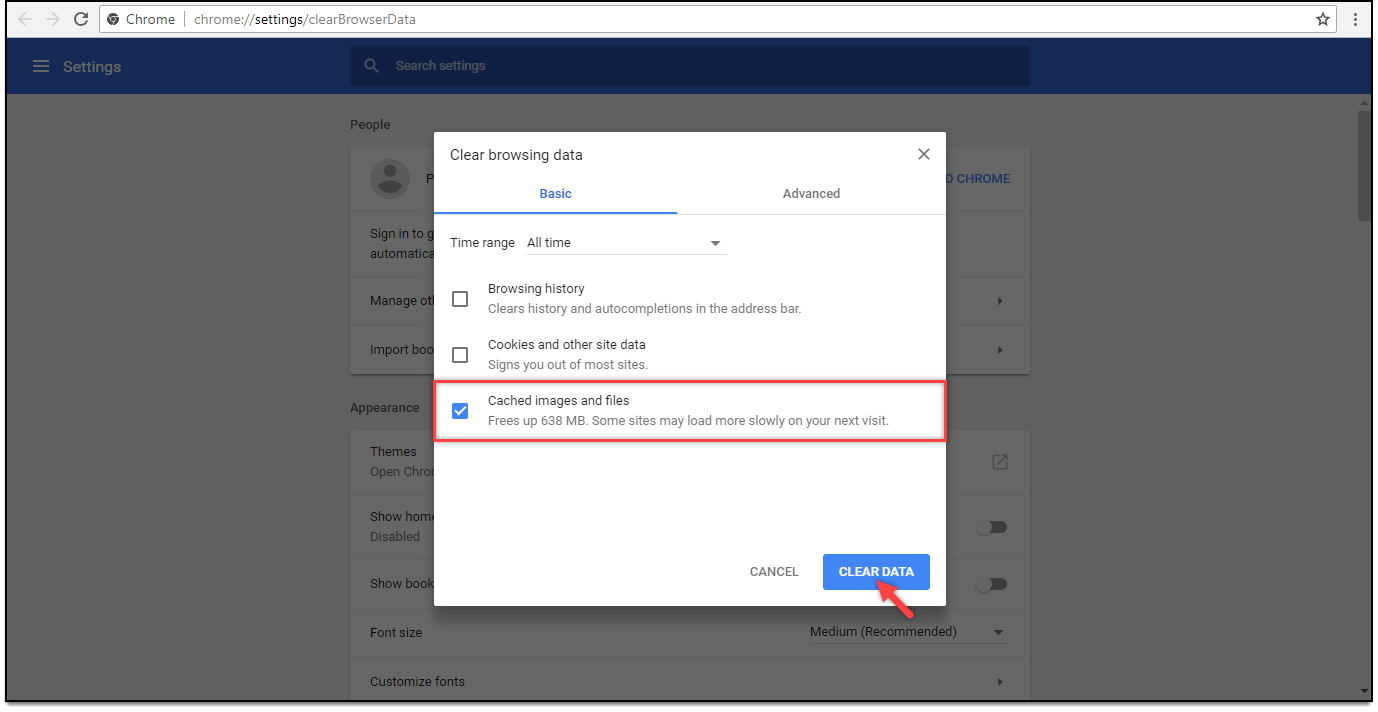
Pour Mozilla Firefox :
- Ouvrez Mozilla Firefox et cliquez sur le menu (icône de fil d'Ariane) dans le coin supérieur droit du navigateur.
- Cliquez sur Paramètres des options comme indiqué dans la capture d'écran ci-dessous.
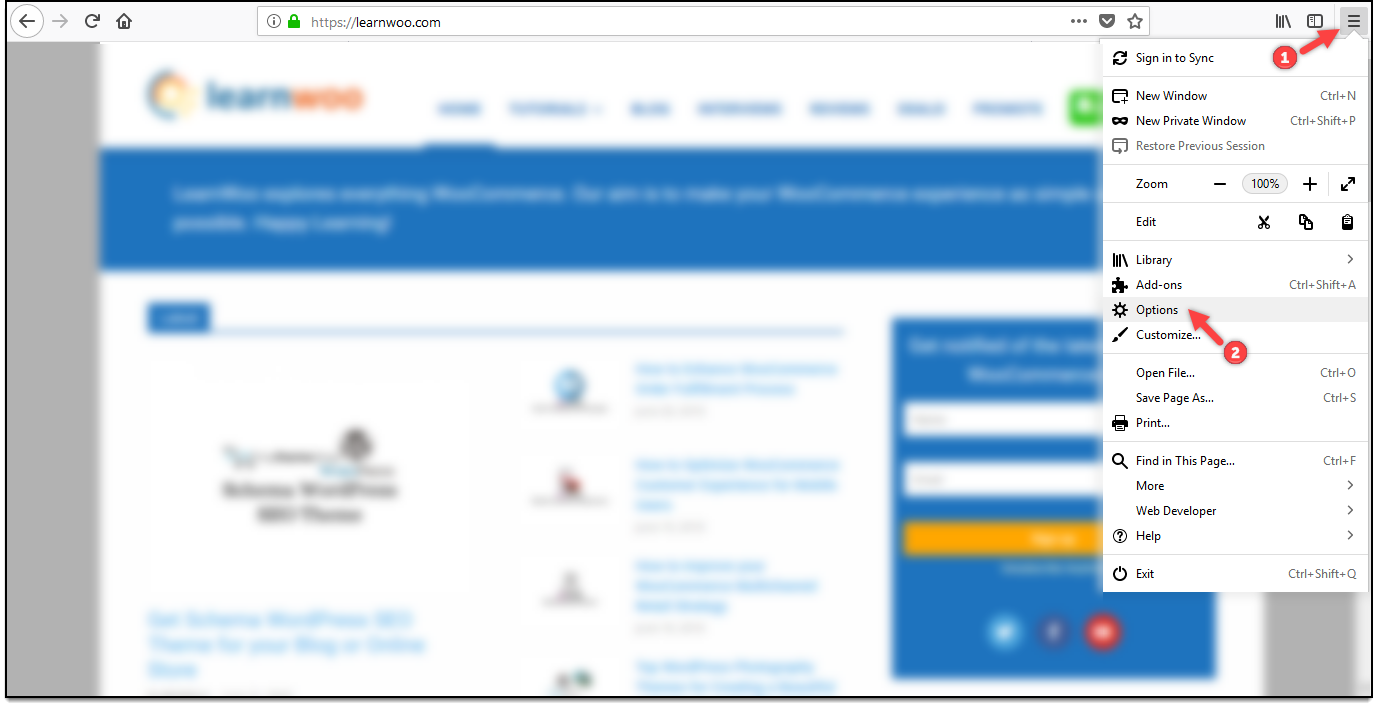
- Ensuite, cliquez sur l'onglet Confidentialité et sécurité et faites défiler jusqu'aux paramètres de cookies et de données de site . Cliquez sur le bouton Effacer les données , comme indiqué dans la capture d'écran ci-dessous.
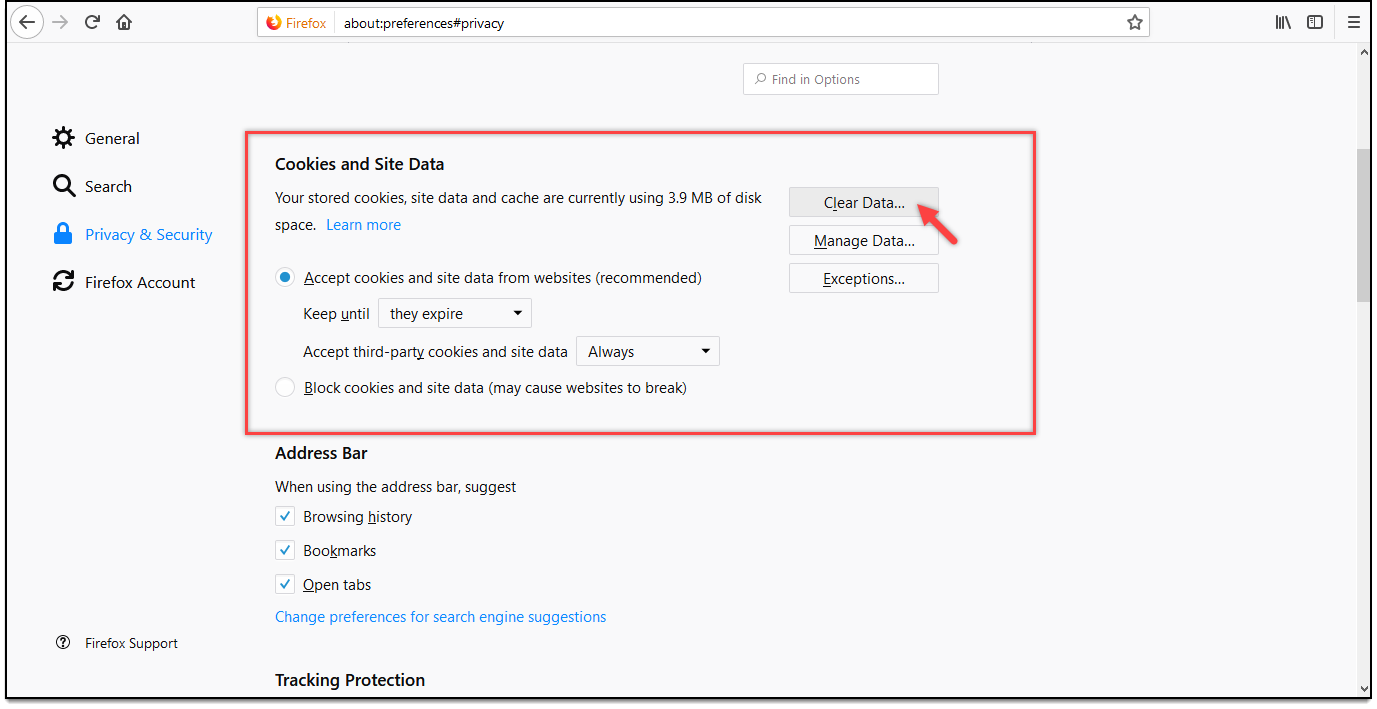
- Une fenêtre contextuelle apparaît dans laquelle vous devez choisir le type de données à effacer. Cochez la case Contenu Web mis en cache et cliquez sur le bouton Effacer pour effacer les données du cache de votre navigateur Mozilla Firefox, comme indiqué dans la capture d'écran ci-dessous.
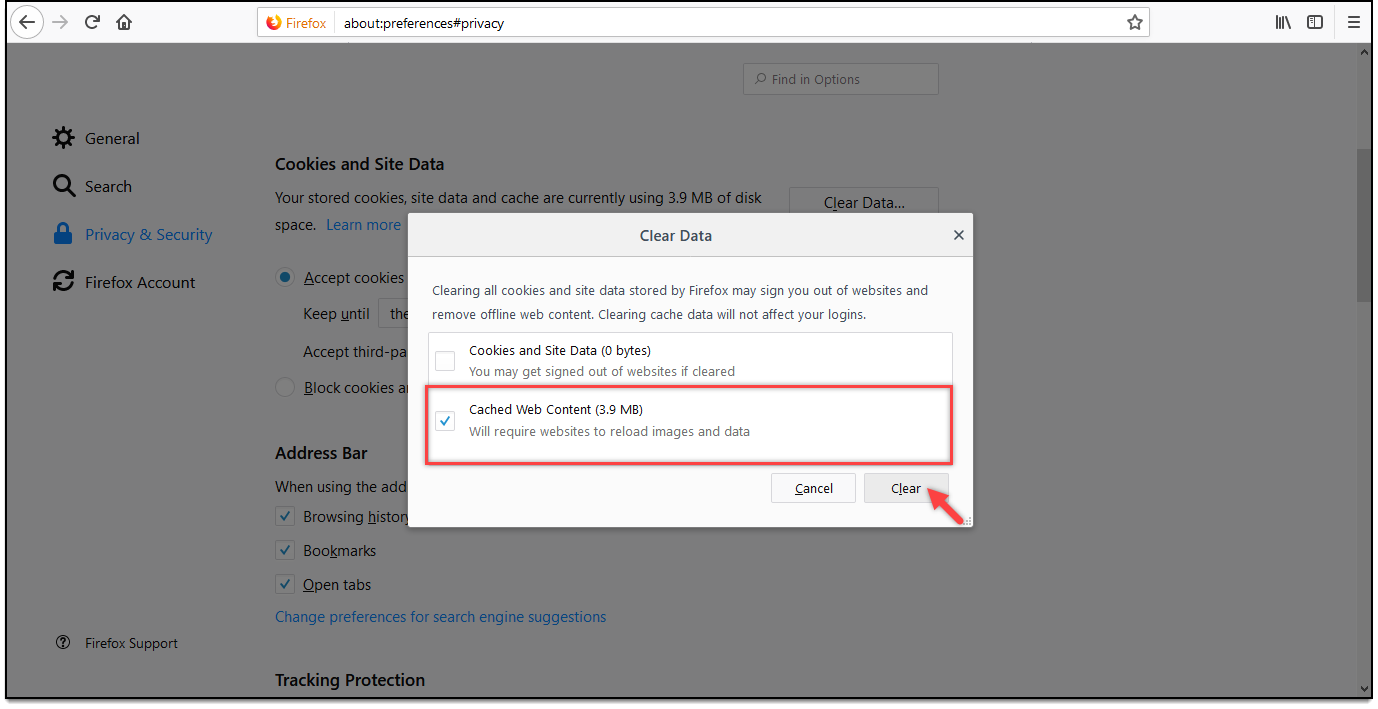
Pour le navigateur Opera , lisez comment vider le cache dans la section Aide d'Opera.
Pour Safari , lisez Comment vider le cache et les cookies de Safari sur Mac ?
2. Plugins de mise en cache WordPress
Suivez les étapes ci-dessous pour vider le cache des plugins WordPress Caching abordés dans la section précédente de cet article.
1) Comment vider le cache avec WP Super Cache ?
- Accédez à l'option Paramètres dans le menu d'administration de WordPress et cliquez sur WP Super Cache.
- Dans les paramètres de l'onglet Facile , faites défiler vers le bas pour trouver les paramètres de suppression des pages en cache .
- Enfin, cliquez sur le bouton Supprimer le cache .
Un exemple de capture d'écran des paramètres de WP Super Cache est présenté ci-dessous.
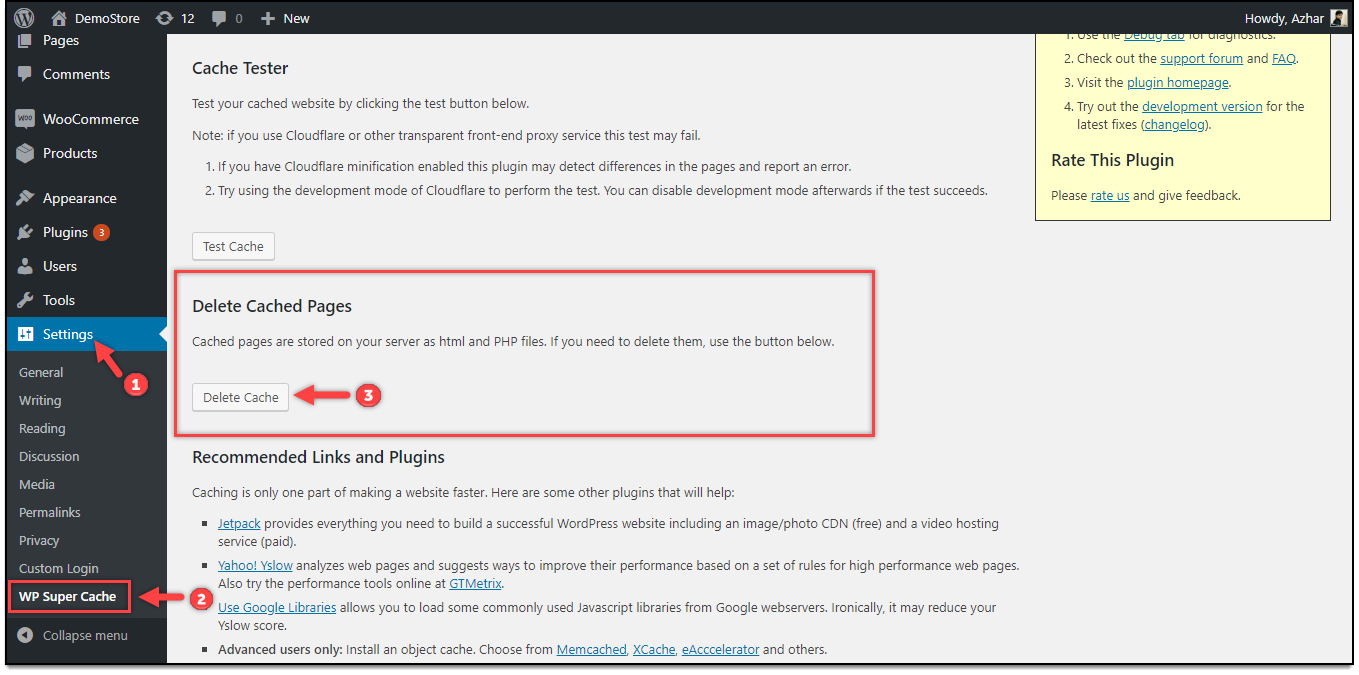
2) Comment vider le cache avec W3 Total Cache ?
- Cliquez sur l'option Performances dans le menu d'administration de WordPress pour accéder à la section du tableau de bord du plugin.
- Cliquez sur vider tout le cache pour effacer tout le cache, ou si vous souhaitez effacer d'autres types de caches tels que Memcached, opcode, cache disque, ou si vous souhaitez mettre à jour la chaîne de requête multimédia, cliquez sur le bouton correspondant.
Vous trouverez ci-dessous un exemple de capture d'écran des paramètres de W3 Total Cache.
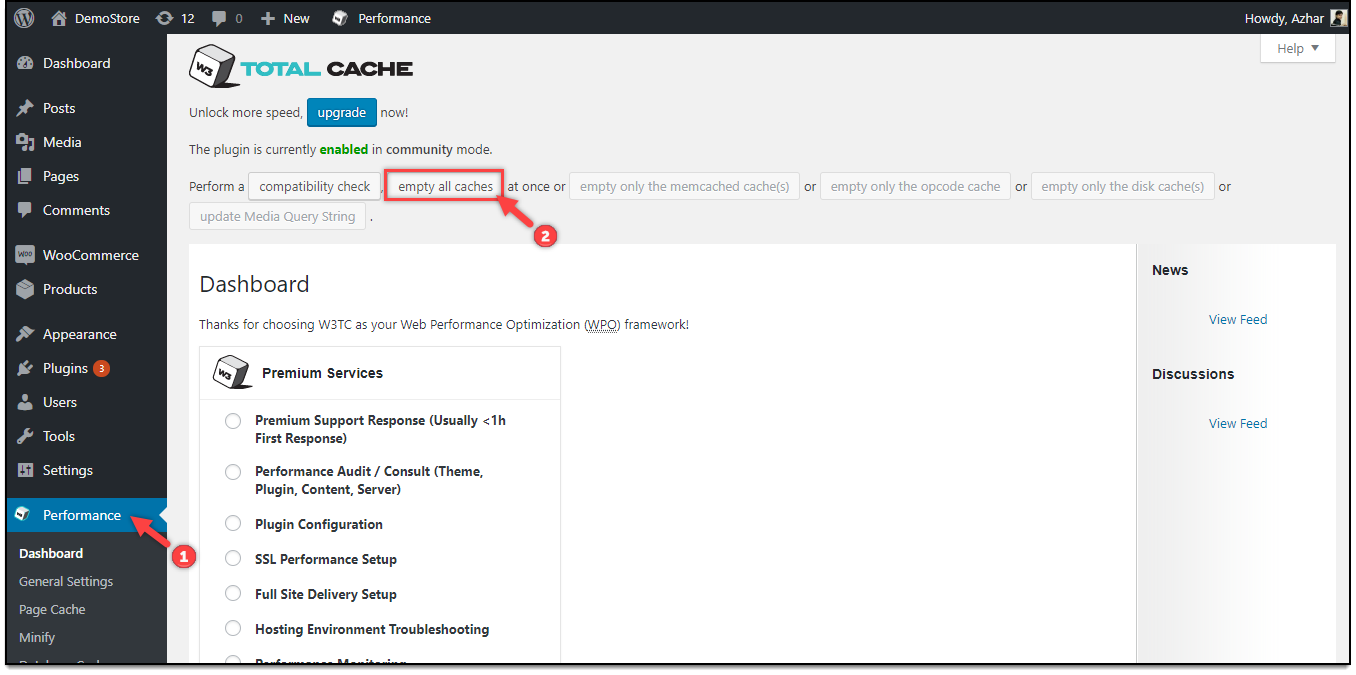
3) Comment vider le cache avec WP Fastest Cache ?
- Cliquez sur le paramètre WP Fastest Cache dans le menu d'administration de WordPress.
- Ensuite, passez à l'onglet Supprimer le cache et cliquez sur Supprimer le cache pour supprimer toutes les données du cache.
- Ou vous pouvez cliquer sur Supprimer le cache et Minified CSS/JS pour supprimer toutes les données du cache et les fichiers de feuille de style et de script minifiés.
Un exemple de capture d'écran des paramètres de WP Fastest Cache est présenté ci-dessous.
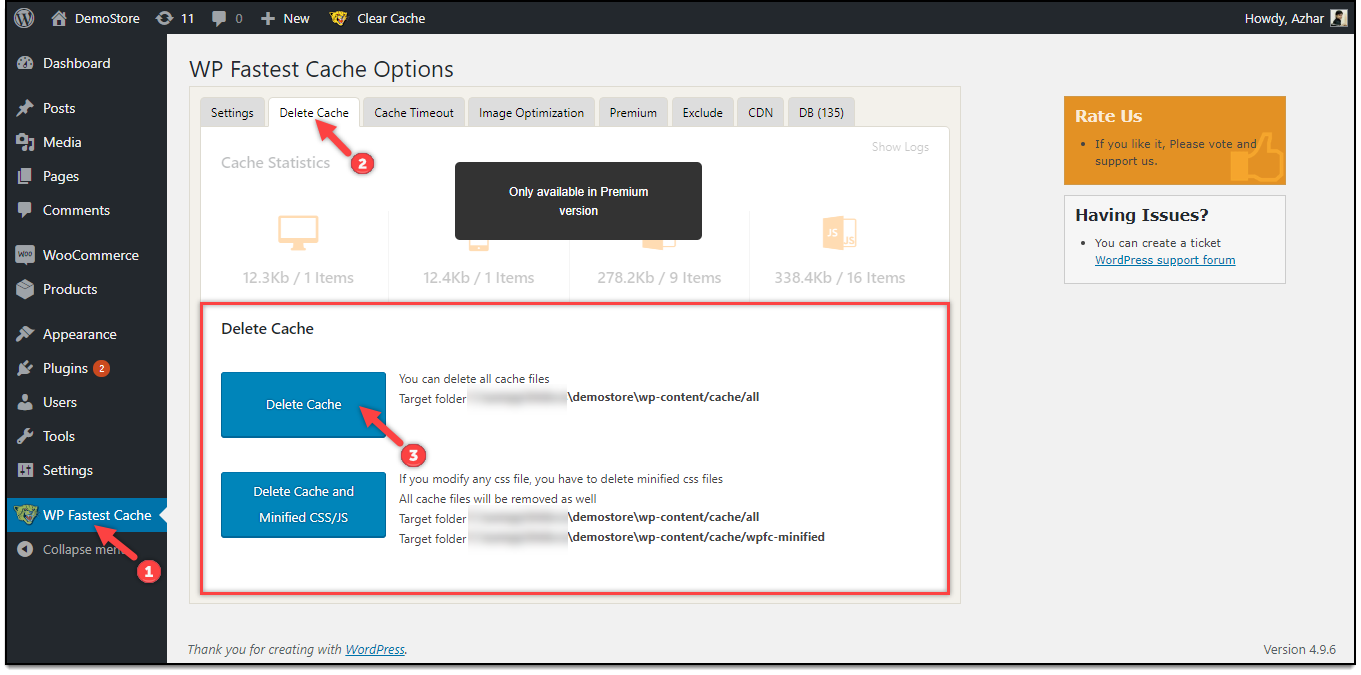
Un plugin complémentaire utile : Effacer le cache pour moi
Bien que les plugins de mise en cache que j'ai mentionnés ci-dessus puissent effacer la majeure partie du cache, il est possible que le cache de votre site ne soit pas complètement effacé. Les données de cache pour les widgets, le personnalisateur, le formulaire de contact 7, les menus, les paramètres, les albums de la galerie, etc. peuvent ne pas être effacées correctement. Par conséquent, dans ce cas, vous pouvez utiliser un plug-in complémentaire appelé Clear Cache for Me .
Téléchargez le plug-in .
Petite astuce : Un autre excellent moyen de vider le cache consiste à vider vos données DNS. Vous pouvez lire un article sur Comment vider le cache DNS ? comprendre en détail.
À vous…
La mise en cache aide à accélérer votre site Web WordPress en créant des versions statiques des pages dynamiques de votre site Web. Bien que la mise en cache puisse être l'un des aspects pour optimiser votre site Web, elle a sa propre part d'inconvénients. Si votre site contient beaucoup de contenu dynamique, le cache doit être mis à jour très fréquemment. À mon avis, donnez toujours la priorité à l'obtention d'un service d'hébergement plus rapide, reste tout tombe.
Effacez le cache de votre navigateur Web comme première étape pour effacer vos données de cache. Si vous utilisez des plugins WordPress pour la mise en cache, ils fournissent des étapes simples pour effacer tout cache généré par le plugin ou autrement.
C'est tout !
Pour l'instant, continuez à explorer LearnWoo .
Lecture suggérée :
- Explorez les archives de WordPress Security and Performance.
